فہرست کا خانہ
بہت سے پہلے سے طے شدہ Excel فنکشنز ہیں جنہیں ہم فارمولے بنانے کے لیے استعمال کر سکتے ہیں۔ COUNTIFS فنکشن متعدد کالموں یا قطاروں میں مختلف معیارات کے تحت سیلز کو شمار کرنے کے کافی مواقع فراہم کرتا ہے۔ اس مضمون میں، میں ایک متعلقہ ڈیٹاسیٹ کے ساتھ یہ بتانے کی کوشش کروں گا کہ ہم کس طرح COUNTIFS فنکشن کو درست طریقے سے استعمال کر سکتے ہیں تاکہ متعدد کالموں میں سیلز کو متعدد موزوں معیار کے تحت شمار کیا جا سکے۔
پریکٹس ورک بک ڈاؤن لوڈ کریں
آپ ایکسل ورک بک ڈاؤن لوڈ کر سکتے ہیں جسے ہم اس مضمون کو تیار کرنے کے لیے استعمال کرتے ہیں۔ آپ اقدار میں ترمیم کر سکتے ہیں & ایمبیڈڈ فارمولوں کے ساتھ نئے آؤٹ پٹ دیکھیں۔
COUNTIFS to Count Across Columns.xlsx
COUNTIF فنکشن کا تعارف
پر نیچے آنے سے پہلے COUNTIFS کے استعمال، آئیے دیکھتے ہیں کہ COUNTIF فنکشن کیسے کام کرتا ہے چونکہ COUNTIFS COUNTIF فنکشن کا ذیلی زمرہ ہے۔ ان دونوں افعال کے درمیان بنیادی فرق یہ ہے کہ COUNTIFS صرف ایک سے زیادہ معیار کے تحت کام کرتا ہے جبکہ COUNTIF صرف ایک معیار کی بنیاد پر اقدار واپس کرتا ہے۔
- فارمولا نحو:
COUNTIF(range, criteria)
- دلائل:
رینج- منتخب کیے جانے والے سیلز کی رینج
معیار- سیلز کا معیار جن کو تفویض کرنے کی ضرورت ہے
- فنکشن: <10
رینج کے اندر سیلز کی تعداد شمار کرتا ہے جو دی گئی شرط کو پورا کرتے ہیں۔
- مثال:
نیچے دی گئی تصویر میں، ہم رنگوں کے ناموں کی فہرست دیتے ہیں۔ اگر ہم جاننا چاہتے ہیں کہ ریڈ کتنی بار ہے تو ہمیں آؤٹ پٹ سیل میں ٹائپ کرنا ہوگا-
=COUNTIF(B2:B11,"Red") Enter<دبانے کے بعد۔ 2>، ہم دیکھیں گے کہ فہرست میں سرخ رنگ کی 4 مثالیں ہیں۔
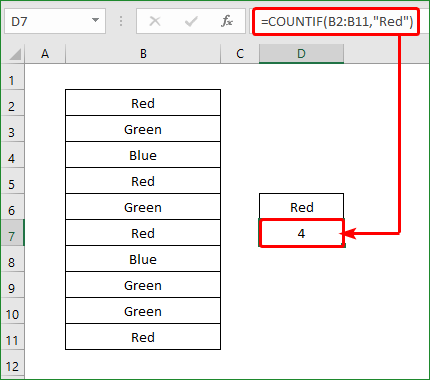
متعدد کالموں میں COUNTIFS استعمال کرنے کے 7 موزوں طریقے
مندرجہ ذیل میں سیکشنز میں، ہم مختلف معیارات کے لیے COUNTIFS فنکشن استعمال کریں گے جیسے کہ مختلف اور معیار کے لیے سیلز کی گنتی، یا ایک سے زیادہ کالموں کی صفوں سے معیار۔
1. متعدد کالموں میں سیل گننے کے لیے COUNTIFS کا استعمال مختلف اور معیار کے تحت
ہمارا ڈیٹاسیٹ کئی برانڈ کمپیوٹرز کے سیلز منافع پر مشتمل ہے۔ ہمارے پہلے معیار میں، ہم تعین کریں گے کہ کتنے HP ڈیسک ٹاپس $100 سے زیادہ منافع کے ساتھ فروخت ہوئے ہیں۔ لہذا، درج ذیل اقدامات سیکھیں۔
📌 مراحل:
- سب سے پہلے، ہمارے لیے سیل F16 میں ڈیٹا سیٹ، ہمیں ٹائپ کرنا ہے-
=COUNTIFS(B5:B27,B6,C5:C27,C6,D5:D27,">100")
- پھر، دبائیں Enter & آپ کو $100 سے زیادہ منافع کے ساتھ HP ڈیسک ٹاپس کے کل 2 شمار نظر آئیں گے۔
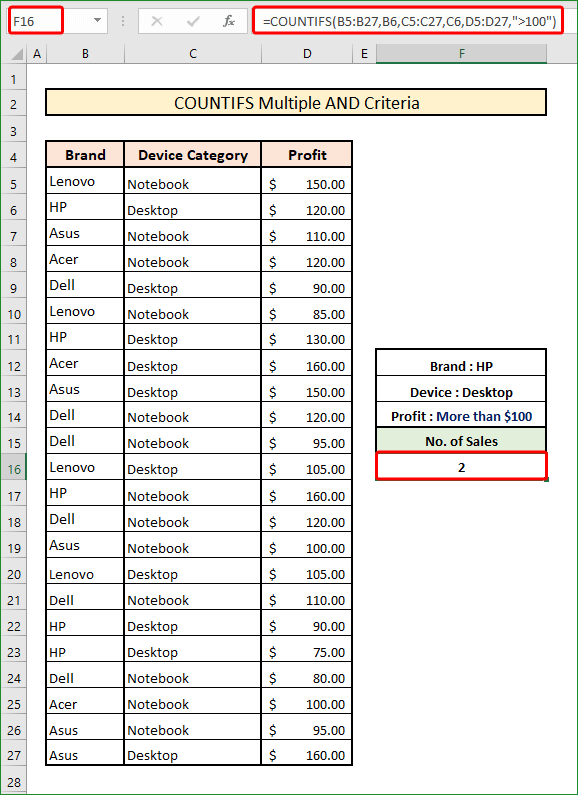
جب ہم COUNTIFS<میں متعدد معیارات شامل کر رہے ہوں گے۔ 2> فنکشن، ہمیں فنکشن کے اندر دو معیاروں کے درمیان ایک کوما(،) استعمال کرنا ہوگا۔
مزید پڑھیں: مختلف معیار کے ساتھ COUNTIF ایکسل میں کالم
2. الگ الگ کالموں میں سیل شمار کرنے کے لیے COUNTIFS کا استعمالواحد معیار کے تحت
اب اس سیکشن میں، ہم فارمولے کو ایک جیسے معیار کے ساتھ لیکن مختلف کالموں میں لاگو کریں گے۔ کالم D & E ، تخمینہ شدہ & حتمی منافع بالترتیب ریکارڈ کیے جاتے ہیں۔ ہم تخمینہ شدہ کیسز کی تعداد تلاش کرنے جا رہے ہیں & دونوں کا حتمی منافع $100 سے زیادہ ہے۔
📌 مراحل:
- سب سے پہلے، سیل G16 میں، ٹائپ کریں-
=COUNTIFS(D5:D27,">100",E5:E27,">100")
- اس کے بعد، دبائیں Enter & آپ کو ہمارے معیار کے لیے کل 10 نتائج نظر آئیں گے۔
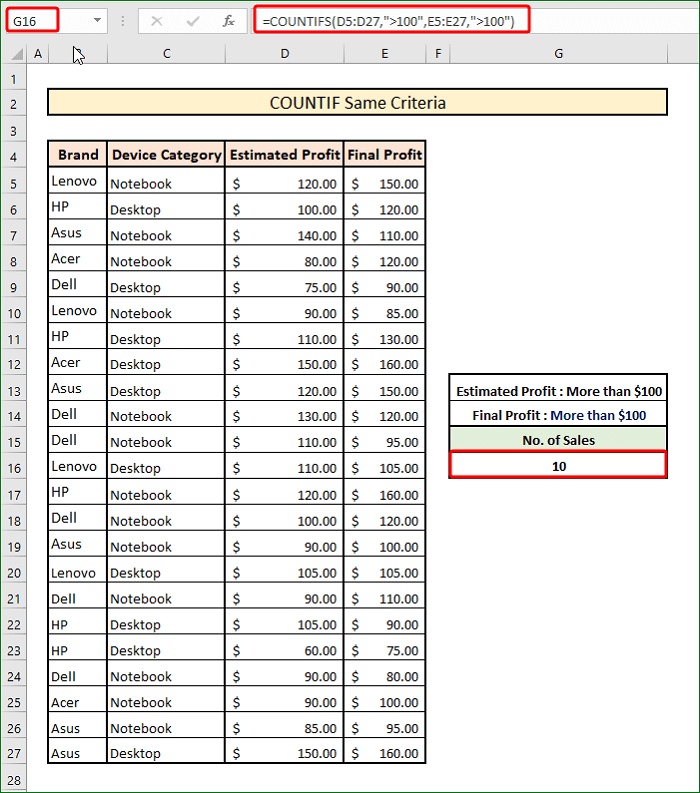
مزید پڑھیں: ایک سے زیادہ معیارات کے ساتھ ایکسل COUNTIFS فنکشن ایک ہی کالم
3. مختلف یا معیار کے تحت الگ الگ کالموں میں سیلز شمار کرنے کے لیے COUNTIFS کا استعمال کرتے ہوئے
اب ہم تعین کریں گے کہ کتنے HP ڈیسک ٹاپس کے ساتھ ساتھ Lenovo Notebook بھی فروخت ہوئے ہیں۔ . اس کا مطلب ہے کہ ہمارا فارمولا اب OR منطق کے ساتھ متعدد کالموں سے متعدد معیارات کو شامل کرے گا۔ لہذا، ذیل کے مراحل پر عمل کریں۔
📌 مراحل:
- سب سے پہلے، میں اس معیار کا فارمولا سیل F17 ہوگا-
=COUNTIFS(B5:B27,"HP",C5:C27,"Desktop") + COUNTIFS(B5:B27,"Lenovo",C5:C27,"Notebook")
- Enter دبانے کے بعد، نتیجے کی قیمت 6 ہوگی۔ لہذا HP ڈیسک ٹاپس کی 6 مثالیں ہیں۔ ہمارے ڈیٹاسیٹ میں Lenovo نوٹ بک۔
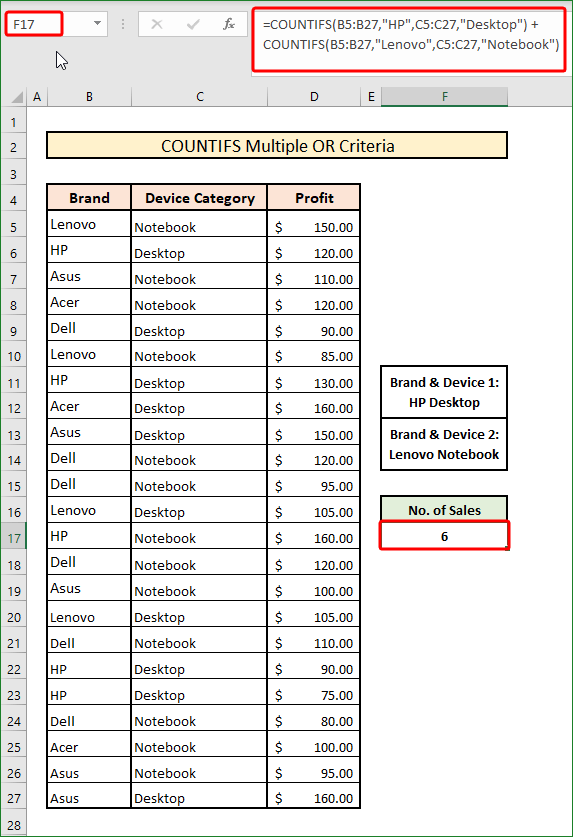
متعدد یا معیار کے ساتھ کام کرتے ہوئے، ہمیں پلس کے ساتھ دو مختلف معیارات شامل کرنے ہوں گے۔ (+) دو مختلف COUNTIFS فنکشنز کے درمیان۔
مزید پڑھیں: Excelایک سے زیادہ معیار اور یا منطق کے ساتھ COUNTIFS (3 مثالیں)
4. COUNTIFS اور SUM فنکشنز کو یکجا کر کے ایک سے زیادہ کالموں میں ارے سے سیل کو شمار کرنا
دونوں کے ساتھ کام کرتے ہوئے AND & ; یا معیار، ہمیں COUNTIFS فنکشن کے باہر SUM فنکشن استعمال کرنا ہوگا کیونکہ یہاں COUNTIFS فنکشن متعدد نتائج دے گا جنہیں شامل کرنے کی ضرورت ہے۔ اوپر ہم معلوم کریں گے کہ کتنے HP یا Lenovo ڈیسک ٹاپس کا منافع $100 سے زیادہ ہے۔
📌 مراحل:
- میں شروع سے، سیل F16 میں، ہمیں ٹائپ کرنا ہوگا-
=SUM(COUNTIFS(B5:B27,{"HP","Lenovo"}, C5:C27,"Desktop",D5:D27,">100"))
- بعد میں، دبائیں Enter & فنکشن 4 کے طور پر واپس آئے گا۔
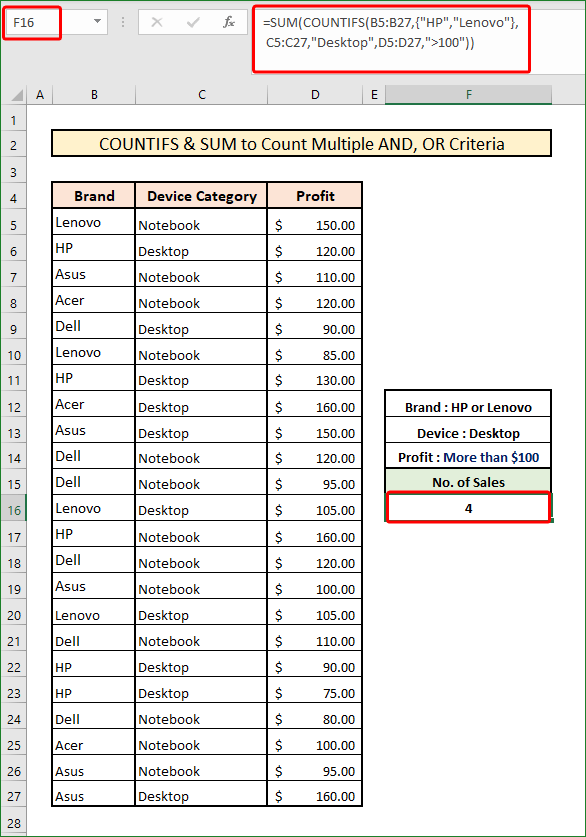
🔎 یہ فارمولا کیسے کام کرتا ہے؟
- COUNTIFS فنکشن ایک صف میں اقدار کے ساتھ واپس آتا ہے & قدریں ہیں- {2,2}
- آخر میں، SUM فنکشن پھر صرف ان اقدار کو 4(2+2) تک جوڑتا ہے۔
مزید پڑھیں: متعدد معیار کے ساتھ COUNTIFS
5. مختلف کالموں میں سیل شمار کرنے کے لیے وائلڈ کارڈ کریکٹرز کے ساتھ COUNTIFS کو شامل کرنا
اس سیکشن میں، ہمارا ڈیٹا سیٹ مکمل نہیں ہے۔ متعدد اندراجات غائب ہیں۔ ہم ڈھونڈ لیں گے۔یہاں مکمل اندراجات کی تعداد ظاہر کریں۔
📌 مراحل:
- سب سے پہلے، سیل F16 میں، type-
=COUNTIFS(B5:B27,"*",C5:C27,"*",D5:D27,""&"")
- اس کے نتیجے میں، دبائیں Enter & آپ کو اس فنکشن کے ذریعے کل 10 مکمل اندراجات ملیں گے۔
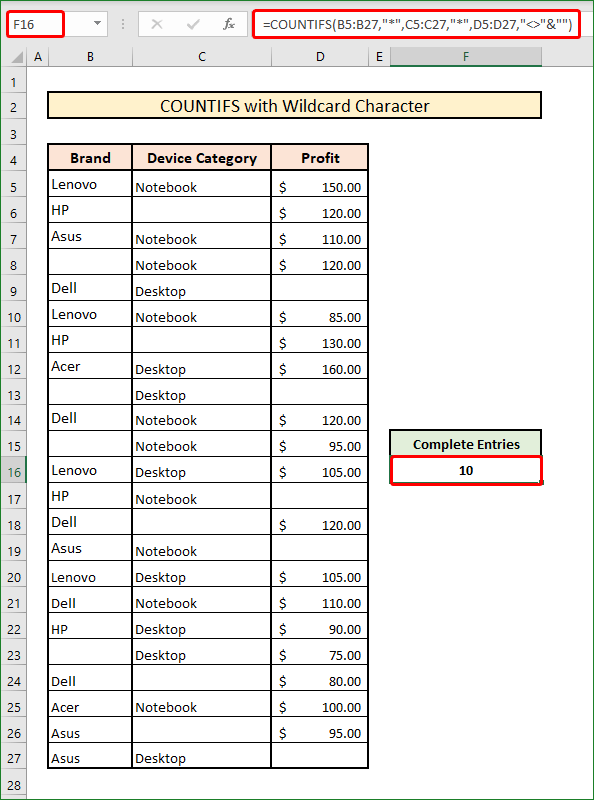
یہاں، ہم یہاں وائلڈ کارڈ کیریکٹر استعمال کر رہے ہیں اور یعنی نجمہ(*) ۔ یہ سیلز کی ایک رینج میں ٹیکسٹ سٹرنگز تلاش کرنے کے لیے استعمال ہوتا ہے۔ اس طرح، ہمیں اسے فنکشن کے اندر Double-quotes کے اندر رکھنا ہوگا۔
مزید پڑھیں: Excel COUNTIFS ایک سے زیادہ معیار کے ساتھ کام نہیں کررہا ہے (2 حل)
6. Dates Condition کے تحت COUNTIFS فنکشن کے ساتھ سیلز کی گنتی مختلف کالموں میں
COUNTIFS فنکشن کے ساتھ، ہم ڈیٹ ان پٹ سے بھی نمٹ سکتے ہیں۔ ہمارے ڈیٹاسیٹ کے لیے، اب ہمیں معلوم ہوگا کہ ہم نے جون 2021 میں کتنی نوٹ بکس خریدی تھیں۔
📌 مراحل:
- ان میں سیل F16 ، ہمیں ٹائپ کرنا ہوگا-
=COUNTIFS(C5:C27,"Notebook",D5:D27,">=6/1/2021")
- اس کے بعد، دبائیں درج کریں ۔
- اس کے مطابق، نتیجہ 10 ہوگا۔
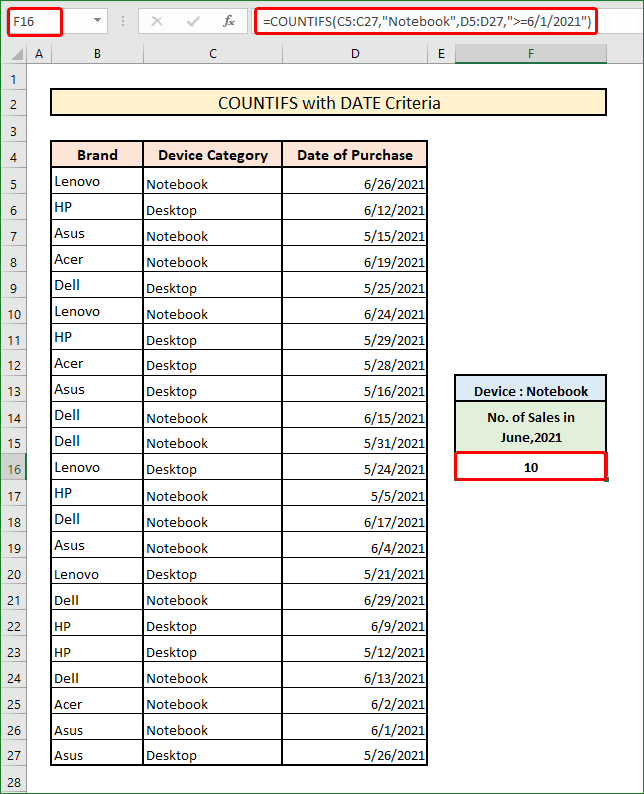
کسی فنکشن کے اندر تاریخ ڈالتے وقت، ہمیں برقرار رکھنا ہوگا۔ فارمیٹ بطور MM/DD/YYYY ۔ زیادہ یا اس سے کم علامتوں کے ساتھ آپ تاریخ کے معیار کے لیے منطق کو آسانی سے داخل کر سکتے ہیں۔
مزید پڑھیں: SUMIFS فنکشن کے ساتھ ایک ہی کالم میں متعدد معیارات کو خارج کریں
7. ایک سے زیادہ کالموں میں سیل کو شمار کرنے کے لیے TODAY فنکشن کے ساتھ COUNTIFS کا استعمال کرتے ہوئے
ہم داخل کر سکتے ہیں TODAY فنکشن COUNTIFS فارمولے کے ساتھ کام کرتے ہوئے۔ TODAY فنکشن کا استعمال کرکے ہم موجودہ تاریخ سے گننے کے لیے پچھلے یا بعد والے واقعات کا تعین کرسکتے ہیں۔ لہذا، ذیل میں ہمارے ڈیٹاسیٹ کے لیے، ہم جانیں گے کہ جون میں کتنے آلات خریدے گئے تھے اور ان میں سے کتنے کو موجودہ تاریخ سے ڈیلیور کرنا باقی ہے (مضمون کے لیے اس حصے کی تیاری کے دوران، موجودہ تاریخ 7/7/2021 تھی) ۔
📌 مراحل:
- سب سے پہلے، سیل G16 میں، ہمارے معیار کا فارمولا یہ ہوگا-
=COUNTIFS(D5:D27,">6/1/2021",E5:E27,">"&TODAY())
- اس کے بعد، Enter دبائیں۔
- اس لیے، آپ کو کل 7 ڈیلیوری نظر آئیں گی جو باقی رہ گئی ہیں۔
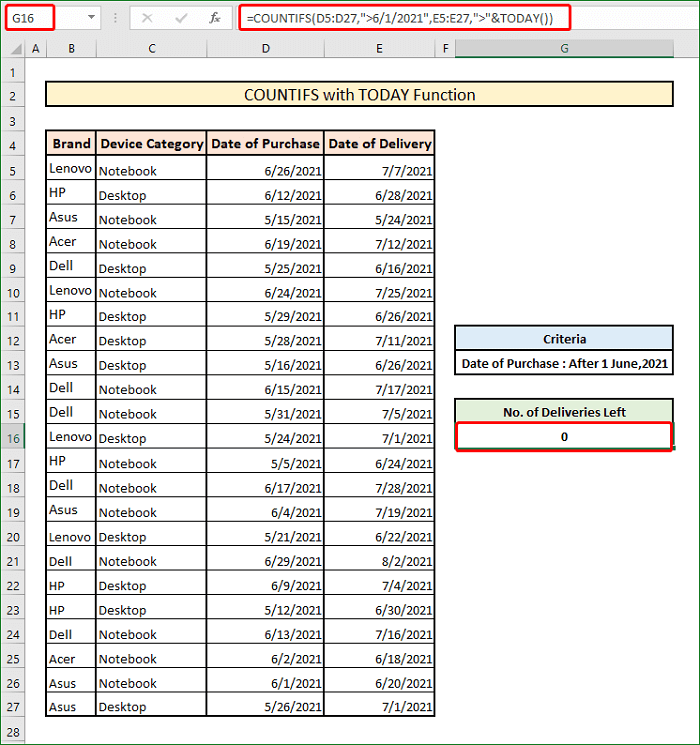
COUNTIFS فارمولے کے اندر TODAY فنکشن کا استعمال کرتے ہوئے، ہمیں اسے استعمال کرکے شرائط کے ساتھ شامل کرنا ہوگا۔ ایمپرسینڈ(&) ان کے درمیان۔
مزید پڑھیں: ایکسل میں تاریخ کی حد اور متن کے ساتھ COUNTIFS کا استعمال کیسے کریں
اختتامی الفاظ
مجھے امید ہے کہ مختلف کالموں میں متعدد معیارات کے تحت COUNTIFS فنکشن کے مندرجہ بالا استعمال آپ کو MS Excel کے ساتھ اپنے معمول کے کام میں آسانی کے ساتھ لاگو کرنے میں مدد کریں گے۔ اگر آپ کو لگتا ہے کہ میں نے اس مضمون میں شامل کرنے کے لیے کوئی نکتہ یا کوئی چیز چھوڑ دی ہے تو براہ کرم مجھے تبصرے کے سیکشن میں بتائیں۔ اس طرح کے مزید مضامین کے لیے ExcelWIKI ویب سائٹ کو فالو کریں۔

